Impostazioni Interfaccia Utente del Tutor
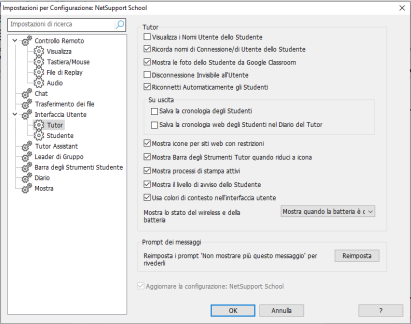
Impostazioni per la Configurazione: finestra di dialogo NetSupport School
Tutor
Visualizza i Nomi Utente dello Studente: Selezionare questa opzione per recuperare e visualizzare il nome di connessione del Client sulla finestra Controllo quando si esegue un Registro Studente.
Ricorda nomi di Connessione/di Utente dello Studente: Selezionare quest’opzione per salvare i nomi di Connessione/di Utente dello Studente nell’Elenco dei Clienti Conosciuti.
Mostra le foto dello Studente da Google Classroom: Se siete integrati con Google Classroom e una foto è associata all’account dello studente, potete scegliere di mostrare la foto come icona di Studente sulla Console Tutor.
Disconnessione Silenziosa: Un prompt appare sul computer Tutor se un Client si disconnette involontariamente dal Controllo durante una sessione. Selezionare quest’opzione per disattivare l’avviso.
Riconnetti Automaticamente gli Studenti: Questa opzione assicura che i computer Studenti si uniscano di nuovo ad una sessione di controllo remoto dal vivo se si disconnettono inavvertitamente.
Su uscita
-
Salva la cronologia degli Studenti: Spuntare questa opzione per salvare automaticamente la cronologia dell'Internet, dell'Applicazione, della Stampa e della Digitazione su un file CSV quando il Tutor viene chiuso.
-
Salva la cronologia web degli Studenti nel Diario del Tutor: Questa opzione salverà automaticamente la cronologia web degli Studenti nel Diario del Tutor quando il Tutor viene chiuso.
Mostra icone per siti web con restrizioni: Per impostazione predefinita, verrà visualizzata l’icona dei siti Web con restrizioni. Se avete vari siti Web con restrizioni, potrete disabilitare queste icone per non utilizzare risorse Windows eccessive.
Mostra Barra degli Strumenti Tutor quando riduci a icona: Quando il programma Tutor viene ridotto a icona, viene visualizzata la barra degli strumenti Tutor che permette di accedere alle funzioni chiave di NetSupport School. Deselezionare questa opzione per disattivarla.
Mostra Lavori di Stampa Attivi: Mostra qualsiasi lavoro di stampa attivo in tutte le visualizzazioni.
Mostra il livello di avviso dello Studente: Gli studenti possono generare un avviso dalla barra degli strumenti Studente: a seconda del tipo di avviso generato, l’icona Studente cambierà colore sulla macchina Tutor. Questa opzione permette di mostrare o nascondere questi avvisi.
Usa colore di contesto nell’interfaccia utente: Per impostazione predefinita, il colore usato nell’interfaccia utente del Tutor cambia per corrispondere alla modalità di visualizzazione corrente. Disabilitando questa opzione, potrete disattivare l’impostazione e usare invece lo stesso colore nell’interfaccia utente.
Mostra lo stato del wireless e della batteria: Potete scegliere di mostrare sia lo stato del wireless che quello della batteria, oppure di mostrare solo il livello della batteria quando è inferiore al 10%.
Prompt dei Messaggi
Reimposta i prompt 'Non visualizzare più il messaggio' per vederli di nuovo: Se i prompt dei messaggi erano stati disattivati
